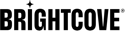Erste Schritte mit Ramp Multicast+ und Video Cloud
Dieses Thema bietet einen Überblick über die Verwendung der Ramp AltitudeCDN™ Multicast+ eCDN-Lösung mit Brightcove Video Cloud.
Einleitung
Rampe AltitudeCDN ™ Multicast + Das Produkt ist ein Live-Videoverteilungssystem für Unternehmen das nutzt Multicast-fähige Netzwerke zu Reduzieren Sie den Videoverkehr über das lokale Netzwerk, das Internet-Gateway und Verbindungen mit begrenzter Bandbreite innerhalb des Unternehmensnetzwerks. Mit Multicast + Client-Desktop-Computern Wenn Sie den Brightcove Player verwenden, wird der Stream von einem Multicast + -Empfänger-Client auf dem lokalen Computer abgerufen, der sich auf den vom Multicast + -Server im Netzwerk bereitgestellten Live-Stream "einstellt". Der Multicast + -Server ruft den Live-Stream vom Brightcove-CDN oder einem lokalen Streaming-Server ab. Multicast + ist eine vollständig lokale Lösung, die als Software-Appliance geliefert wird und von der AltitudeCDN ™ Altimeter-Verwaltungskonsole verwaltet wird. Multicast + kann eigenständig oder zusammen mit verwendet werden AltitudeCDN ™ Omnicache für gemischte Unicast / Multicast-Netzwerke.
Die Integration mit der Brightcove verwendet die Multicast + Video.js Plug-In um die Stream-URL auf den lokalen Multicast + Receiver-Client-Server umzuschreiben. Ausführliche Informationen zum Einrichten des Multicast + -Servers für die Verwendung mit Video Cloud finden Sie hier TechNote von der Rampe.
Bevor Sie mit den folgenden Anweisungen fortfahren, führen Sie bitte den Multicast + Schnellstart-Prozess mit dem Ramp-Team aus, um sicherzustellen, dass der Multicast + -Server, lokale Multicast + -Empfänger, und das lokale Netzwerk sind ordnungsgemäß konfiguriert.
Player-Konfiguration
Konfigurieren Sie zunächst einen Brightcove-Player für die Verwendung des Multicast + -Plug-Ins. Erstellen Sie einen neuen Player mit dem gewünschten Skin und den gewünschten Optionen.
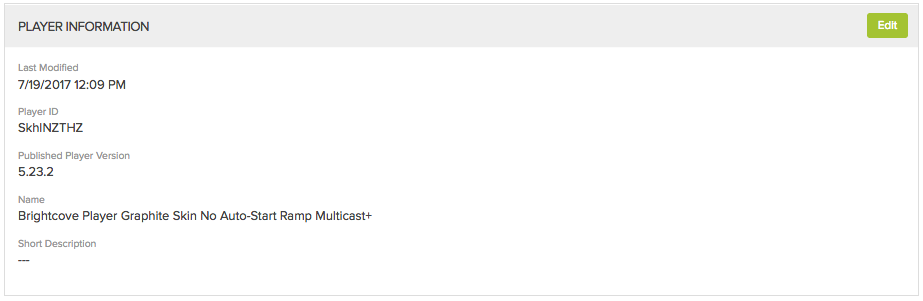
Fügen Sie dann das Plug-In Multicast + Video.js hinzu.
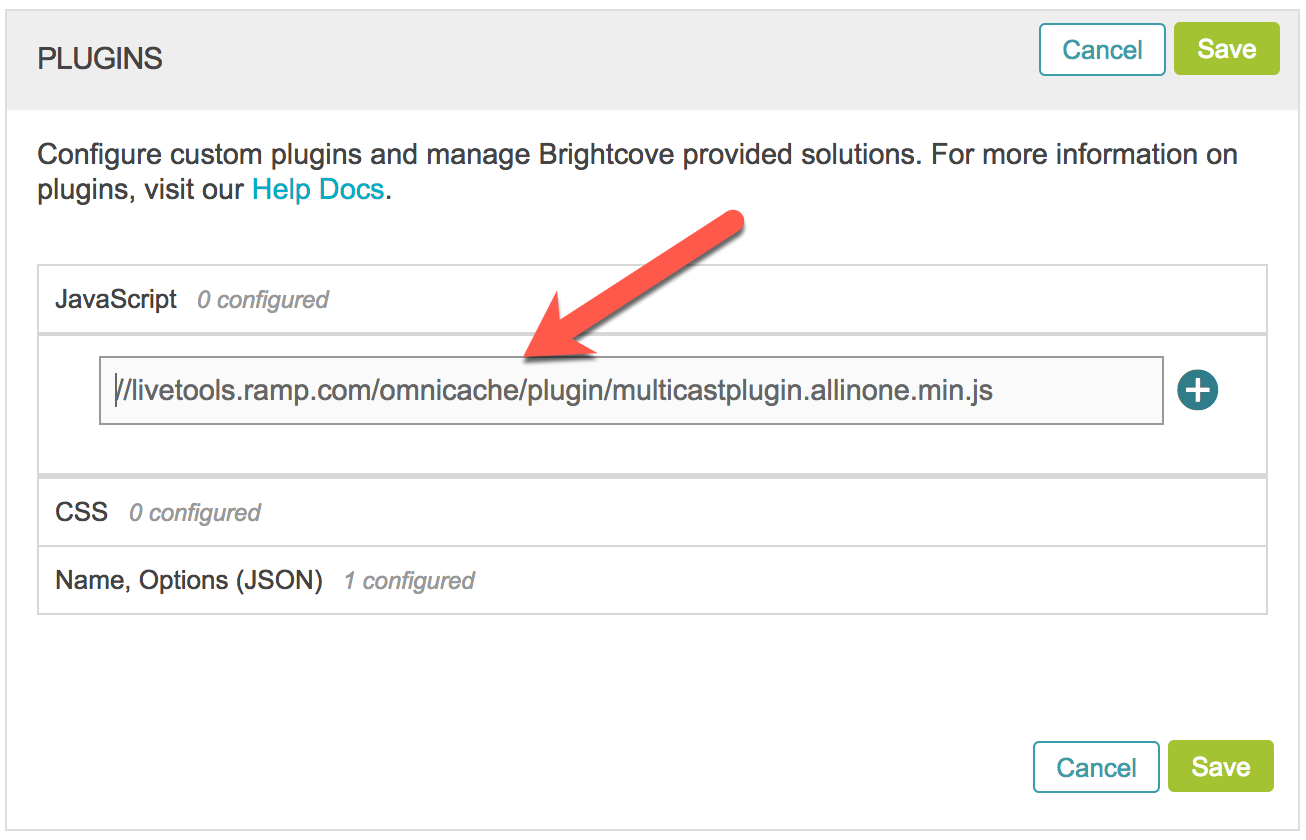
Von hier aus kopieren und einfügen:
//livetools.ramp.com/omnicache/plugin/multicastplugin.allinone.min.js
Stellen Sie abschließend die Plug-In-Optionen für Multicast + ein. Zunächst muss der Player die Multicast-IP-Adresse und den Port für die Live-Multicast-Übertragung kennen. Der Player kann durch Angabe eines "maddr" -Parameters in den Optionen wie z
"maddr": "239.0.0.1",
Im Idealfall erhält der Player jedoch die Multicast-Adresse von dem Brightcove-Medienobjekt, das er gerade wiedergibt. Dies ist besonders nützlich, wenn der Player auf einen Omnicache-Server oder den Stream vom CDN zurückgreifen muss, da er bereits die ursprüngliche Stream-URL enthält. Wenn "maddr" in den Plug-In-Optionen nicht angegeben ist, sucht das Plug-In in einem benutzerdefinierten Feld mit dem Namen "Multicast-Adresse" nach der Multicast-IP-Adresse. Um den Wert für das benutzerdefinierte Feld für ein Medienobjekt festzulegen, öffnen Sie das Medienobjekt in Brightcove Studio und klicken Sie im Abschnitt Benutzerdefinierte Felder auf Bearbeiten:

Verwenden Sie für eine gemischte Unicast- / Multicast-Umgebung den Parameter "omnicache" in den Optionen, um eine anzugeben Omnicache-Server, auf den der Player zurückgreifen kann, wenn der Multicast + -Empfänger-Client auf dem Wiedergabegerät nicht verfügbar ist oder wenn der Multicast-Stream in diesem Segment des Netzwerks nicht verfügbar ist.
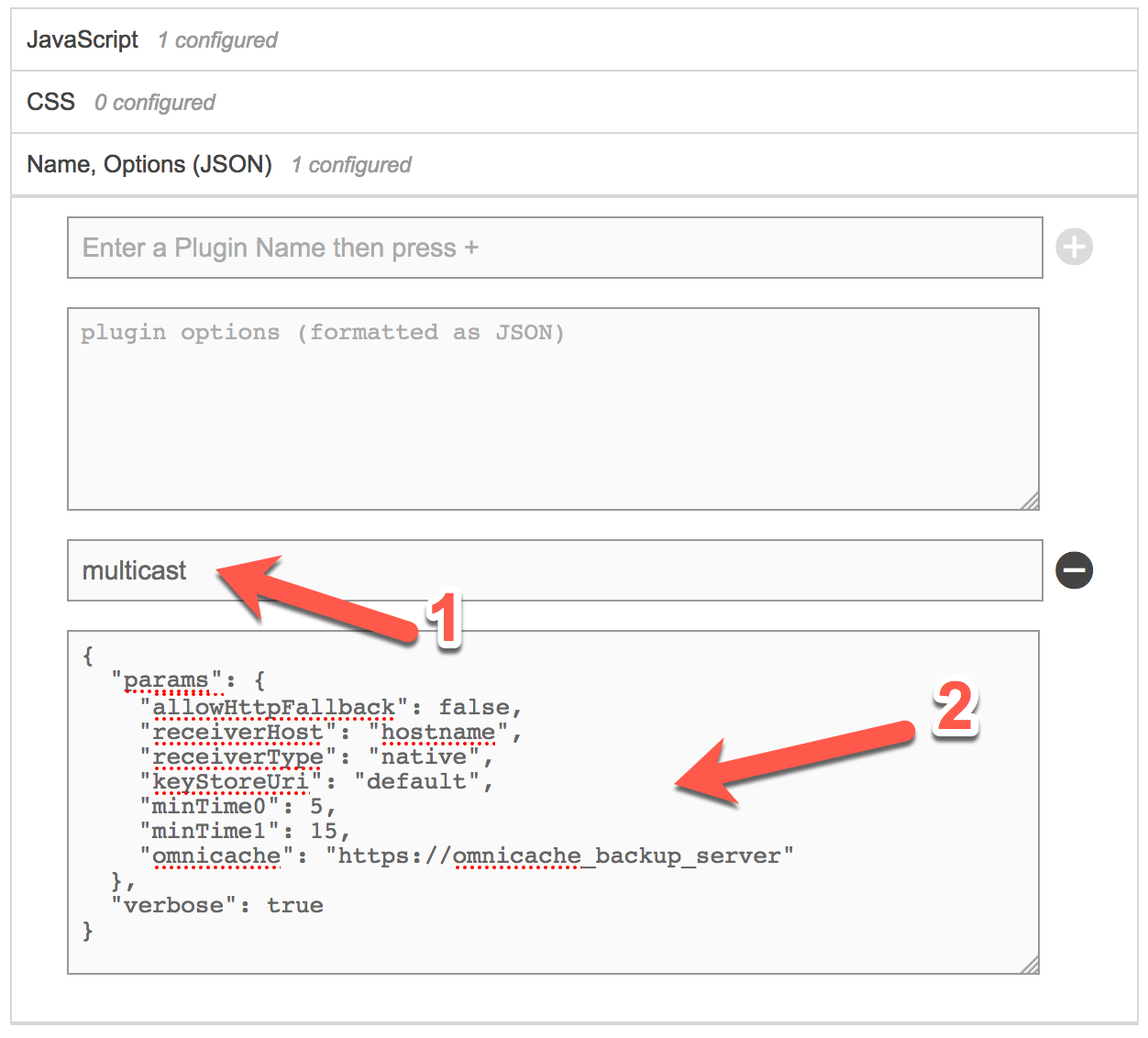
Von hier aus kopieren und einfügen:
{
"params": {
"minTime1": 15,
"minTime0": 5,
"keyStoreUri": "default",
"receiverType": "native",
"receiverHost": "hostname",
"allowHttpFallback": false,
"omnicache": "https://omnicache_backup_server"
},
"verbose": true
}
Parameterdefinitionen:
- maddr፦ Die Multicast-Stream-Adresse und der Port. Diesem Plug-In ist auch das benutzerdefinierte Feld "Multicast-Adresse" bekannt, das verwendet werden kann, anstatt das Maddr im Player-Plug-In fest zu codieren.
- allowhttPfallback: (default false) - verhindert, dass der Code versucht, sich mit einem unsicheren Empfänger zu verbinden, wenn er sich auf einer sicheren Seite befindet (in einigen Situationen möglich)
- keyStoreUri: (Standard „default“) - erlaubt dem Code, einen eingebetteten Schlüsselspeicher zu verwenden, anstatt nach einem zum Laden zu suchen
- ReceiverHost: „brightcove.multicast-receiver.altitude.net“ - liefert den zertifizierten Namen für localhost
- ReceiverType: „nativ“ - ermöglicht es dem Code, Standardeinstellungen zu verwenden, anstatt zu versuchen, eine externe Datei zu finden, die für das Betriebssystem spezifisch ist
- minTime0: begrenzt die Abfrage des Empfängers auf die angegebene Anzahl von Sekunden von empfangenen 0-Bytes
- minTime1: begrenzt die Abfrage des Empfängers auf die angegebene Anzahl von Sekunden, in denen das erste Segment von 3 nicht erhalten wurde
- Omnicache: URL für den Omnicache-Sicherungsserver, wenn der Multicast-Stream nicht gefunden werden kann
Brightcove-Player einbetten
Betten Sie den Brightcove-Player schließlich mithilfe des Standard-Player-Veröffentlichungsprozesses in Ihre Webseite ein.
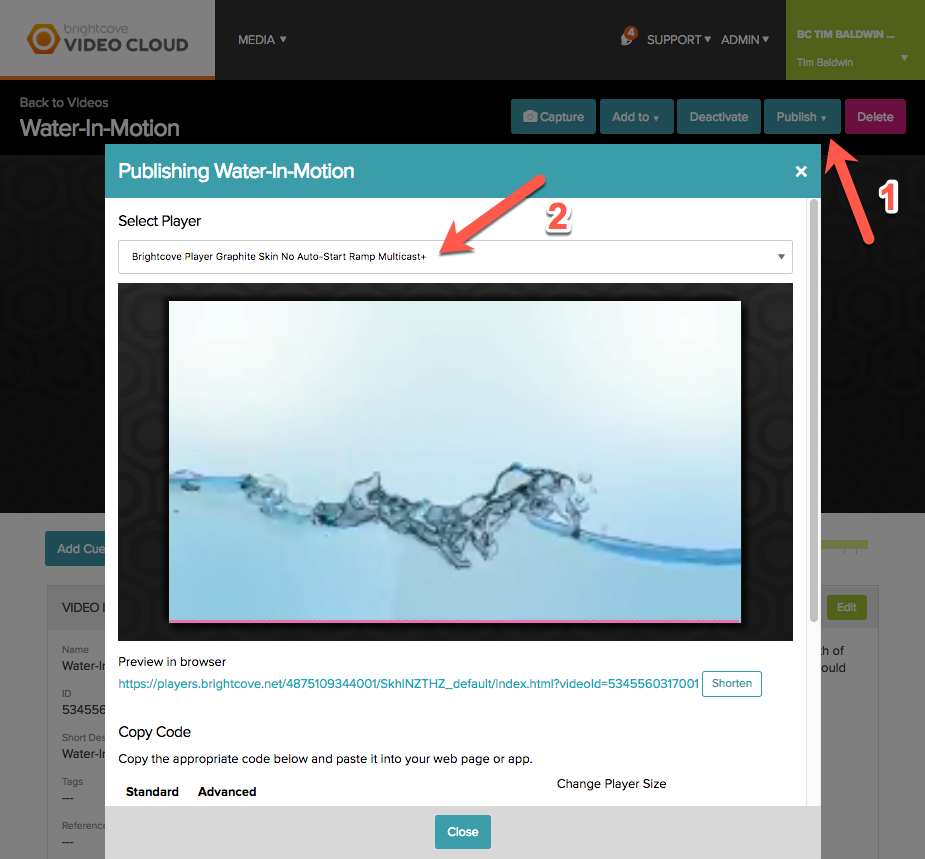
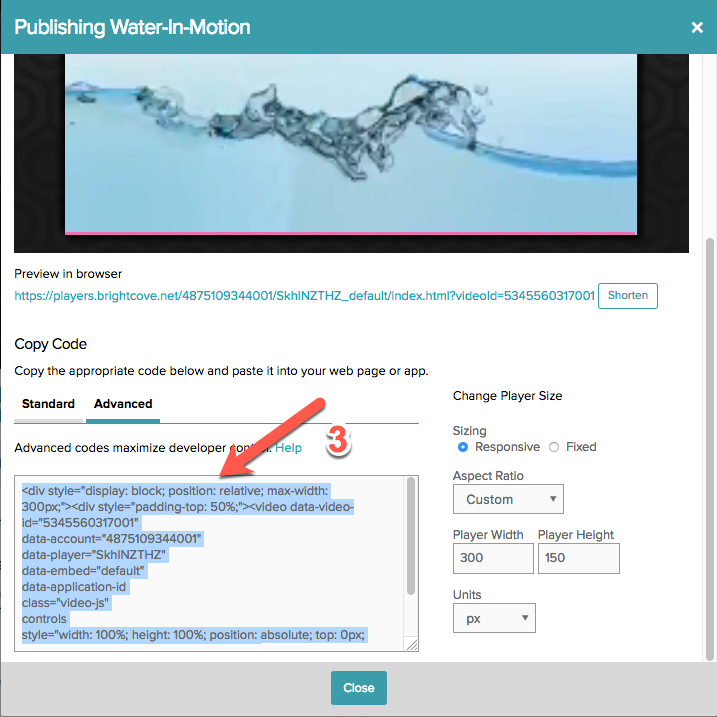
Bereitstellung von Live-Stream-Manifest für Multicast +
Um einen Live-Stream im Unternehmensnetzwerk zu übertragen, muss Multicast + die vom Brightcove-CDN oder einem internen Streaming-Server bereitgestellte Stream-Manifest-URL kennen. Bei Verwendung des Live-Workflows in Brightcove Video Cloud ist die URL des Stream-Manifests erst bekannt, wenn das Live-Ereignis mit dem Streaming beginnt. Um die Manifest-URL für Multicast + bereitzustellen, starten Sie den Live-Stream, kopieren das Stream-Manifest und speichern das Stream-Manifest über die Altimeter-Konsole auf dem Multicast + -Server.
Starten Sie den Live-Stream und bestimmen Sie das Stream-Manifest
Um das Stream-Manifest zu bestimmen, erstellen Sie zunächst das Live-Ereignis. Beachten Sie, dass Sie Tage oder Wochen vor dem Start des Live-Streams ein Live-Ereignis erstellen können. In diesem Fall führen Sie zuerst einen Teil der folgenden Anweisungen aus und später den Rest der Anweisungen.
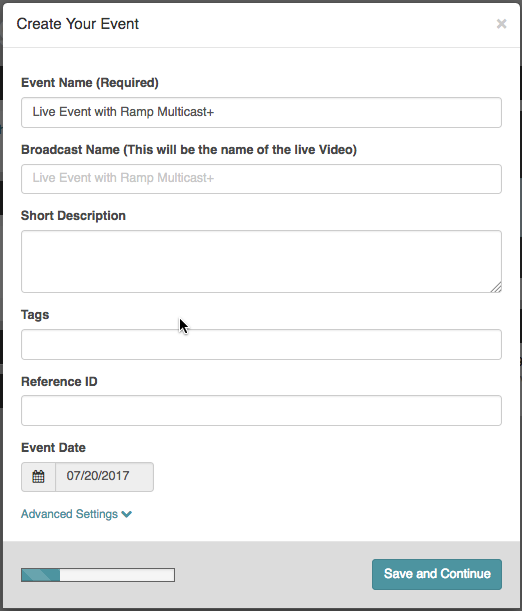
Wählen Sie den Standard-Player, nicht den Multicast + -fähigen Player.
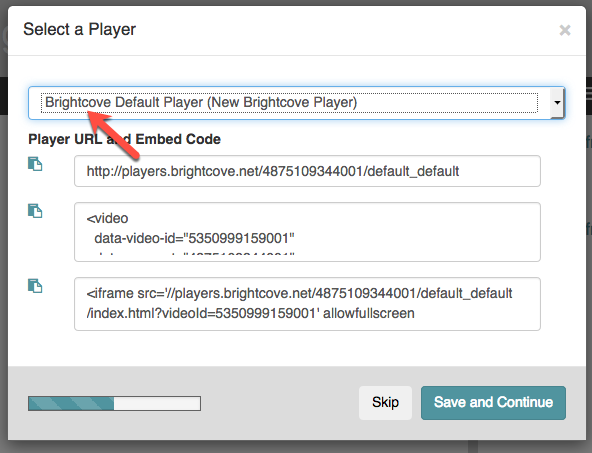
Wählen Sie Ihr Live-Stream-Profil.
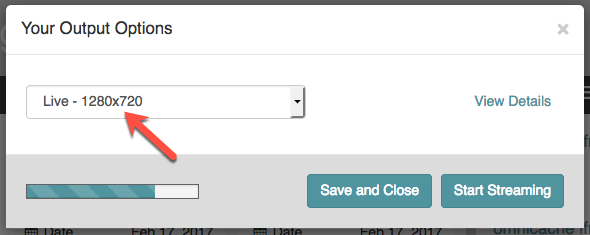
Stellen Sie sicher, dass Ihre Ausgabeoptionen keine RTMP-formatierten Wiedergaben enthalten, da es einfacher ist, die Manifest-URL des HLS-Streams zu finden.
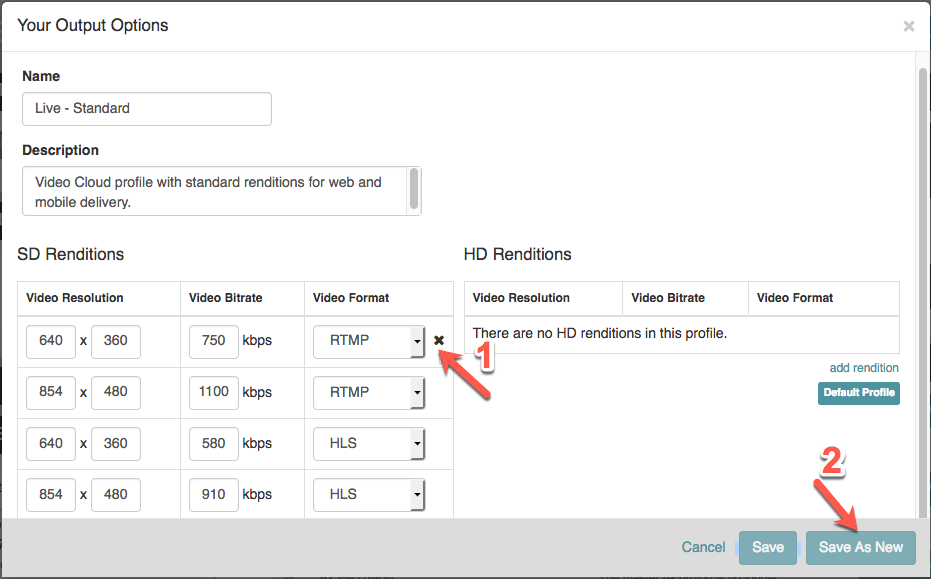
Starten Sie den Encoder für den Live-Stream und kopieren Sie die Manifest-URL. Wenn Sie anstelle des unten gezeigten QR-Codes einen Live-Event-Preview-Player sehen, haben Sie immer noch eine RTMP-formatierte Wiedergabe.
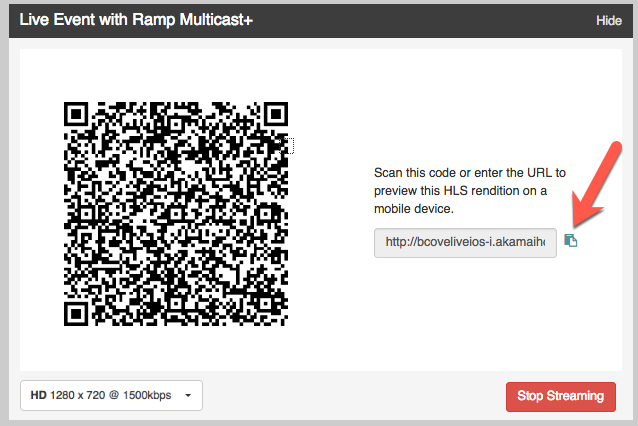
Wenn Sie RTMP-Wiedergaben in Ihrem Live-Stream behalten müssen, können Sie jederzeit die Stream-Wiedergabe starten und die Manifest-URL aus dem Browser-Debugger abrufen. Kopieren Sie dazu die Player-URL.
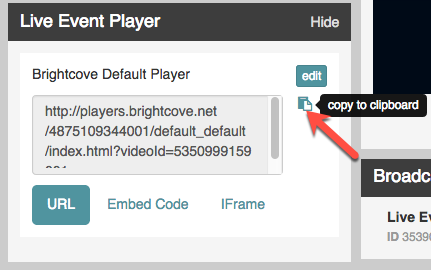
Fügen Sie die Player-URL in eine neue Registerkarte im Browser ein, öffnen Sie den Browser-Debugger (Chrome in diesem Beispiel gezeigt) und kopieren Sie die URL des Master.m3u8 HLS-Stream-Manifests.
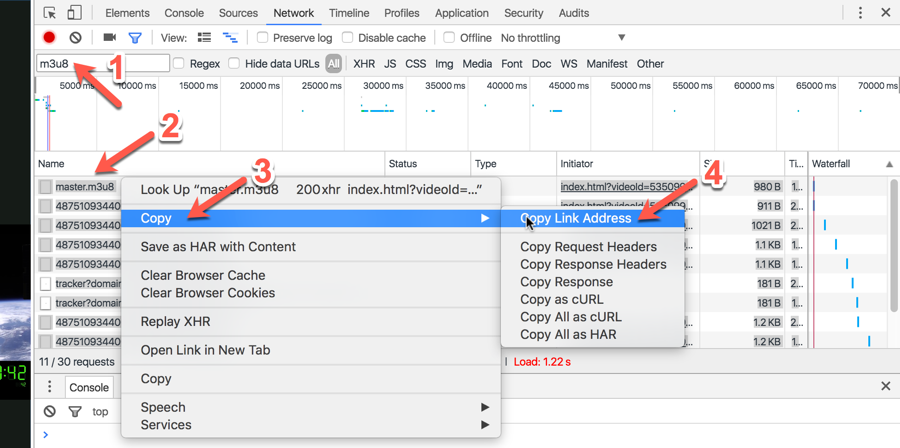
Befolgen Sie abschließend die Anweisungen in diesem Multicast + TechNote oder eine andere Multicast + - und Höhenmesser-Dokumentation, um eine neue Übertragung mit der Stream-URL zu konfigurieren.